概述
Windows系统中能够通过KMS进行激活的一般称为VL版,即VOLUME授权版。我们可以自行搭建KMS激活服务器,实现每180天一次的自动激活,使得系统一直保持激活状态。这次就跟大家分享一下如何利用群晖NAS的Docker容器套件搭建KMS服务器,并演示如何利用我们自己的KMS服务器激活Windows操作系统与Microsoft Office。
教程
一、安装 KMS Server
1. 在套件中心安装 Docker 套件
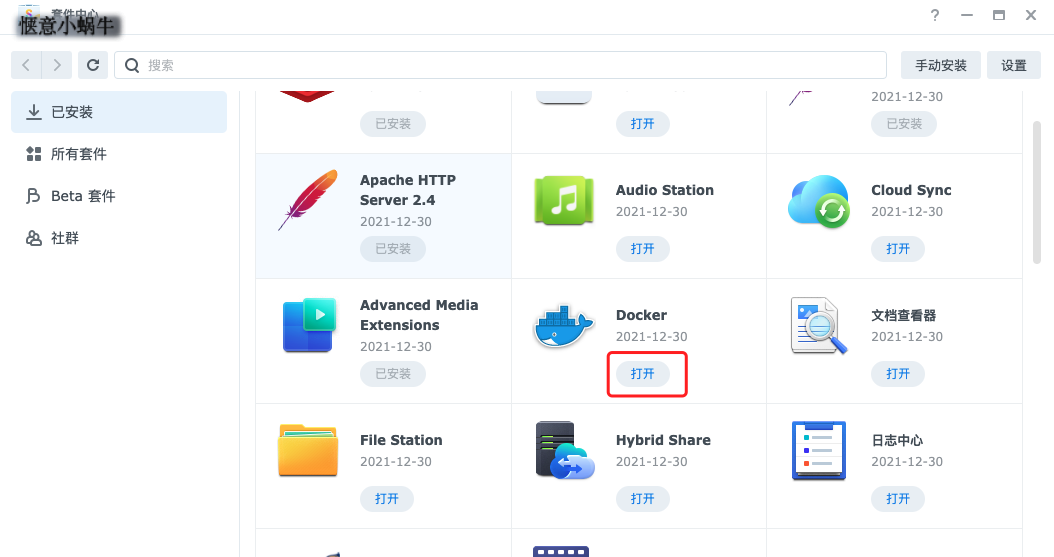
2. 安装好以后打开 Docker 在注册表 这里搜索:KMS ,选择第一个,点击下载,或者双击第一个,稍等片刻弹出选择标签,默认选择 “latest” 即可
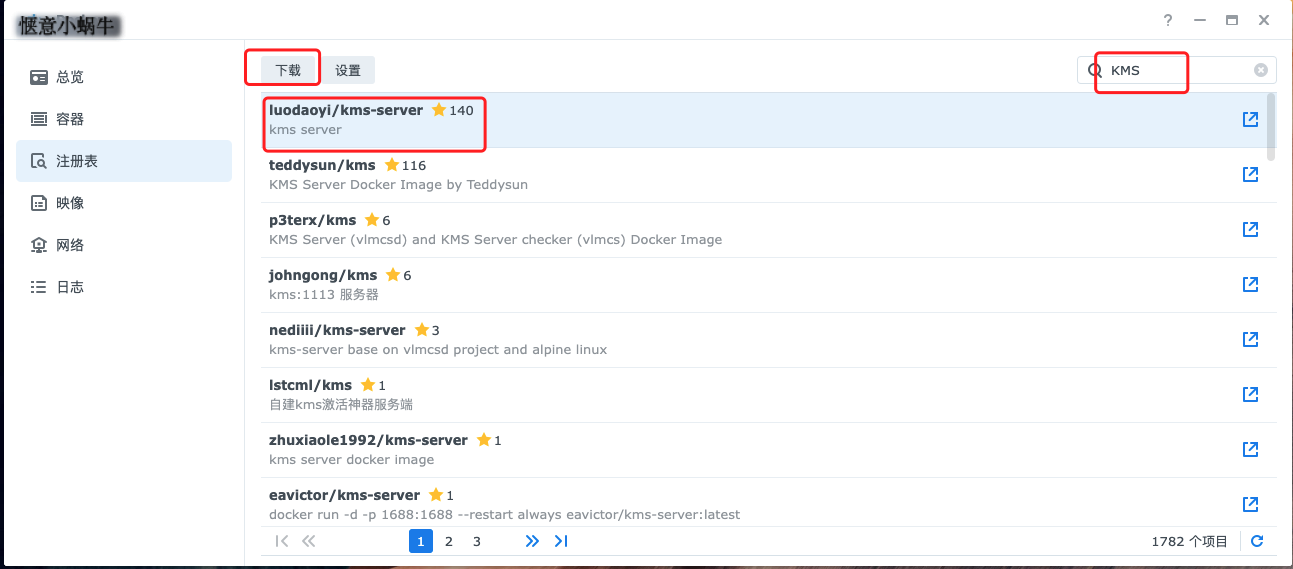
3. 等待镜像下载完成后到 “映像” 中找到我们刚下载的镜像,点击启动
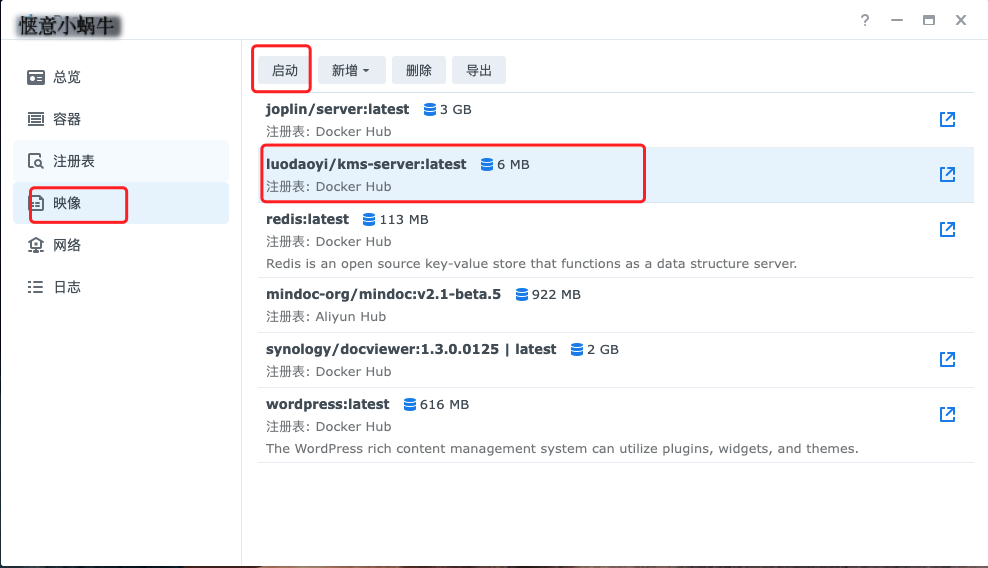
4. 开始创建容器, 点击“高级设置”
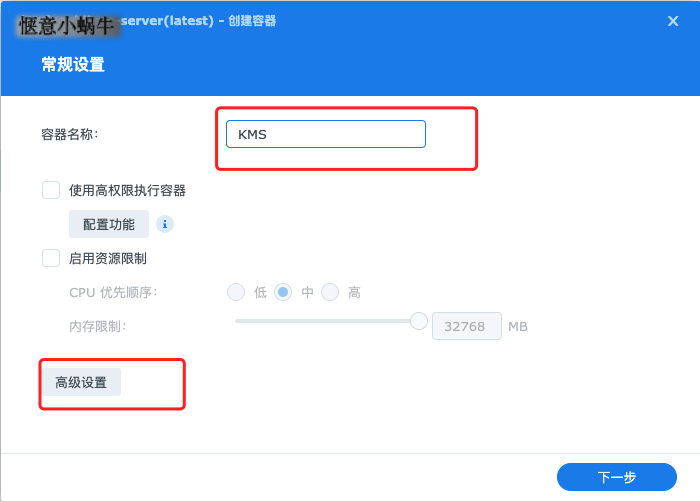
切换到“高级设置” 标签页,勾选 “启用自动重新启动”
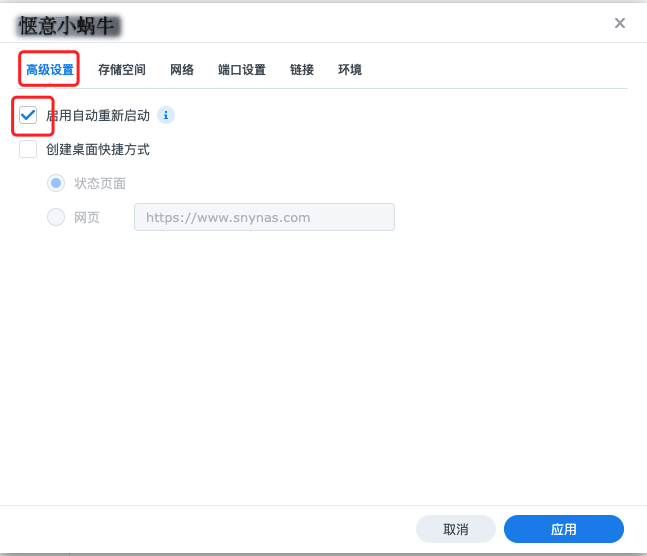
切换到“端口设置” 标签页,配置本地端口和容器端口的映射,本地端口随意,只要不冲突即可,不可修改容器端口
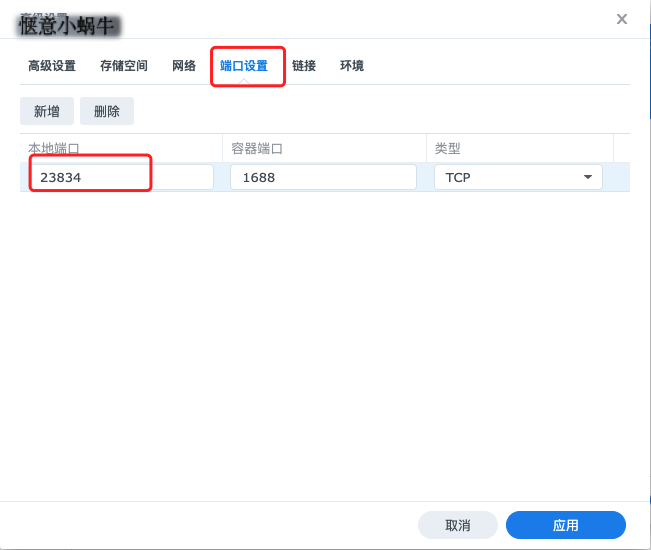
完成后点击应用
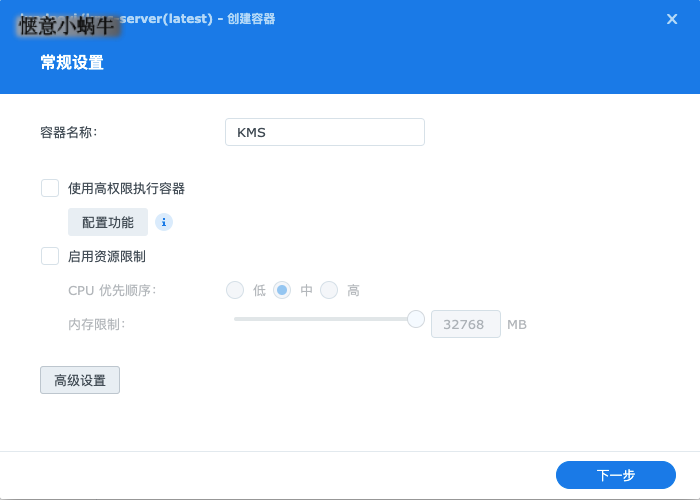
点击 “下一步”
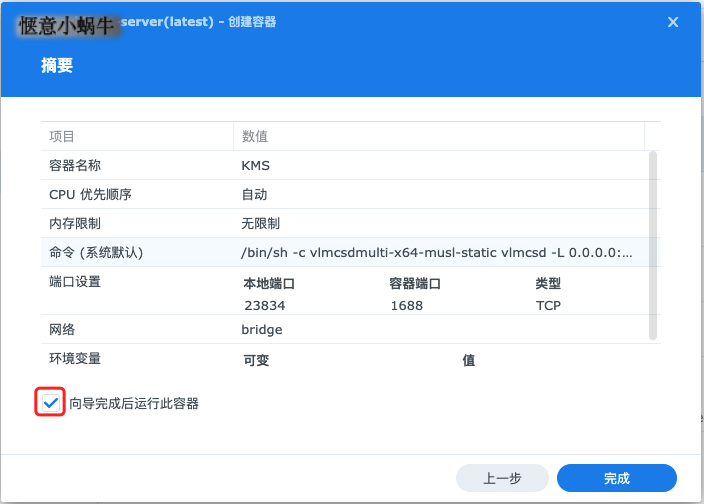
勾选 “向导完成后运行此容器”, 点击 “完成”
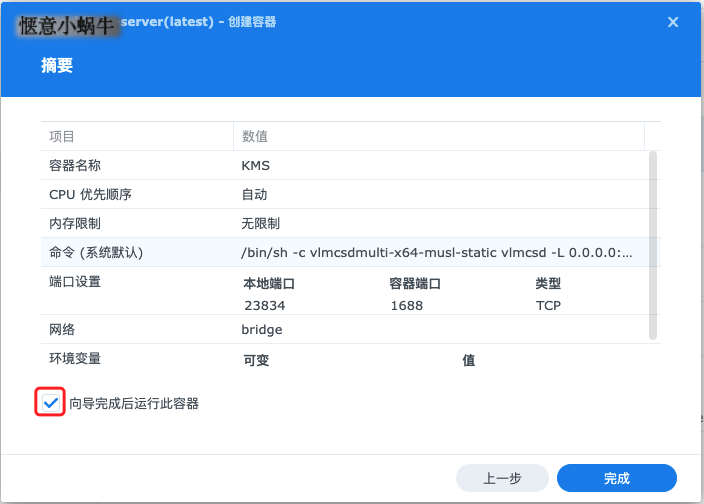
这样我们的KMS服务器就算搭建好了,KMS服务器默认端口号为:你映射的本地端口,本文为 23834,IP的话就是我们NAS的IP,本文为 192.168.22.111。想要外网也可以用的话就可以使用内网穿透或者端口映射。下面以Windows10专业版为 例演示一下如何使用KMS激活系统。
二、激活 Windows 系统
1. 首先我们先判断一下我们的Windows是什么版本,管理员身份运行命令提示符或 PowerShell
wmic os get captionCOPY
我这里是 “Windows 10 Pro”
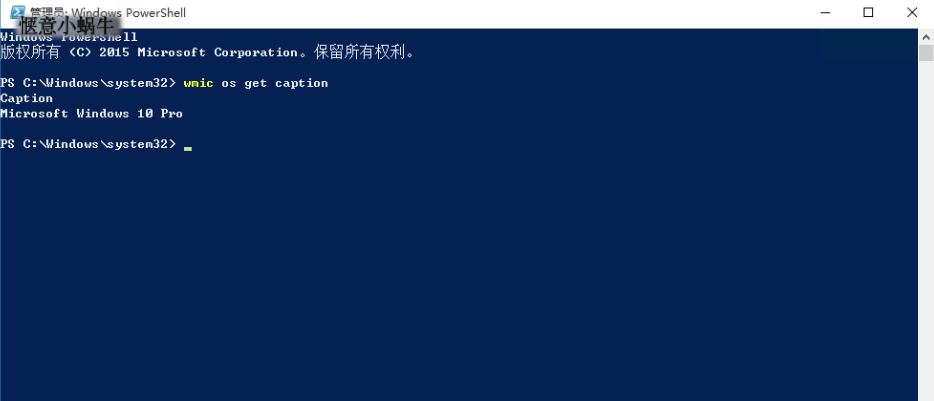
2. 打开 这个地址, 往下滑找到 “Windows 10” 区域,然后对应系统版本的 KEY 复制保存下来,例如专业版的秘钥为 W269N-WFGWX-YVC9B-4J6C9-T83GX
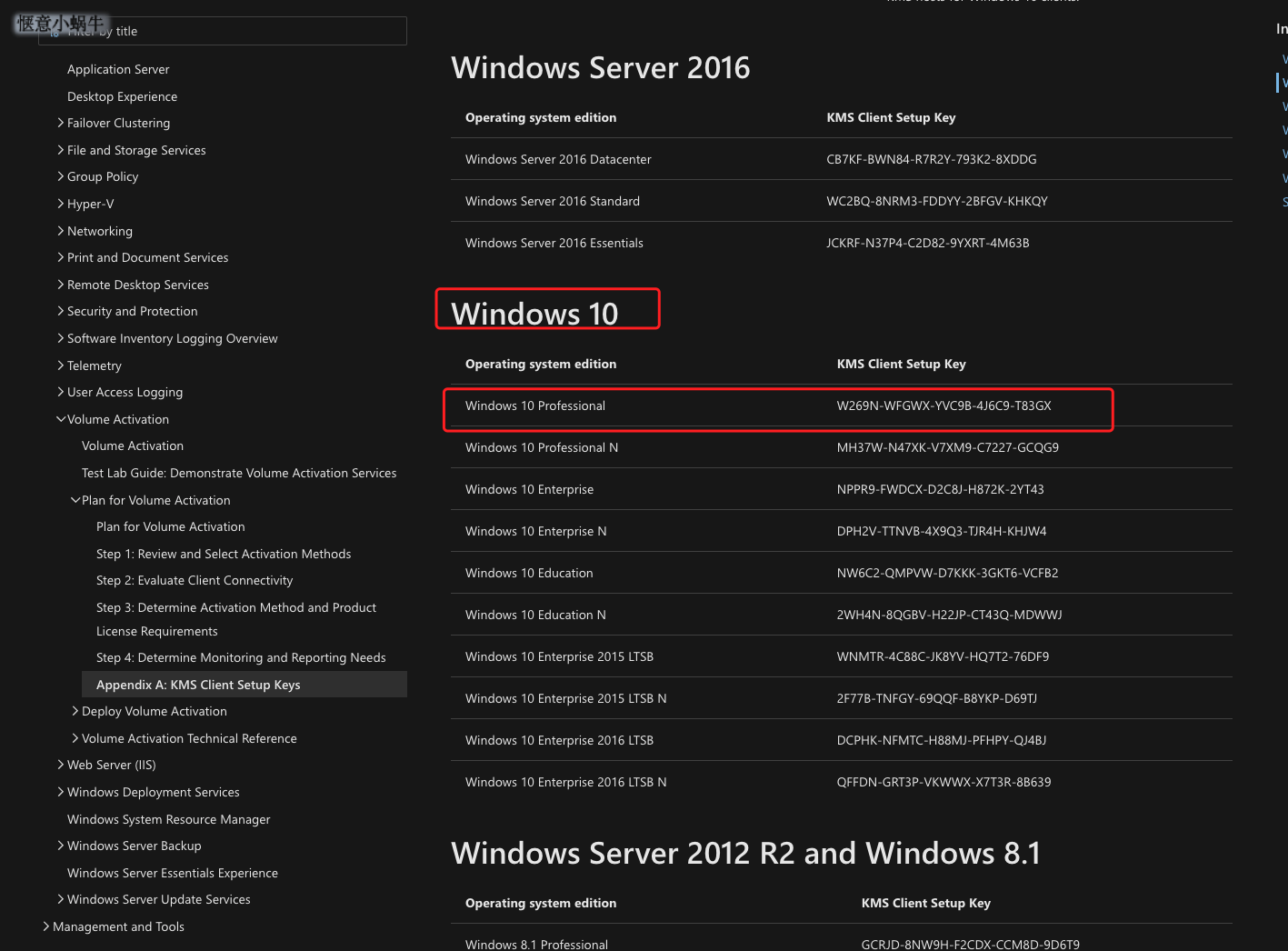
3. 管理员身份运行命令提示符或 PowerShell, 输入如下命令(对应您自己的情况修改以下命令内容。192.168.22.111:23834 为你的 KMS Server 地址,W269N-WFGWX-YVC9B-4J6C9-T83GX 为操作系统对应的KEY)
slmgr /skms 192.168.22.111:23834
slmgr /ipk W269N-WFGWX-YVC9B-4J6C9-T83GX
slmgr /atoCOPY
查看一下系统的激活状态
这样我们就完成了利用自建的KMS服务器激活我们的操作系统
三、激活 Office
这里我以Microsoft Office 2019 VOL 专业版为例演示操作
1. 确认下我们的Office是否为VOL版,方法如下(请您根据自身情况更改以下命令)
cd C:\Program Files\Microsoft Office\Office16
cscript ospp.vbs /dstatusCOPY
可以看到这里有VL字样即为VOL版
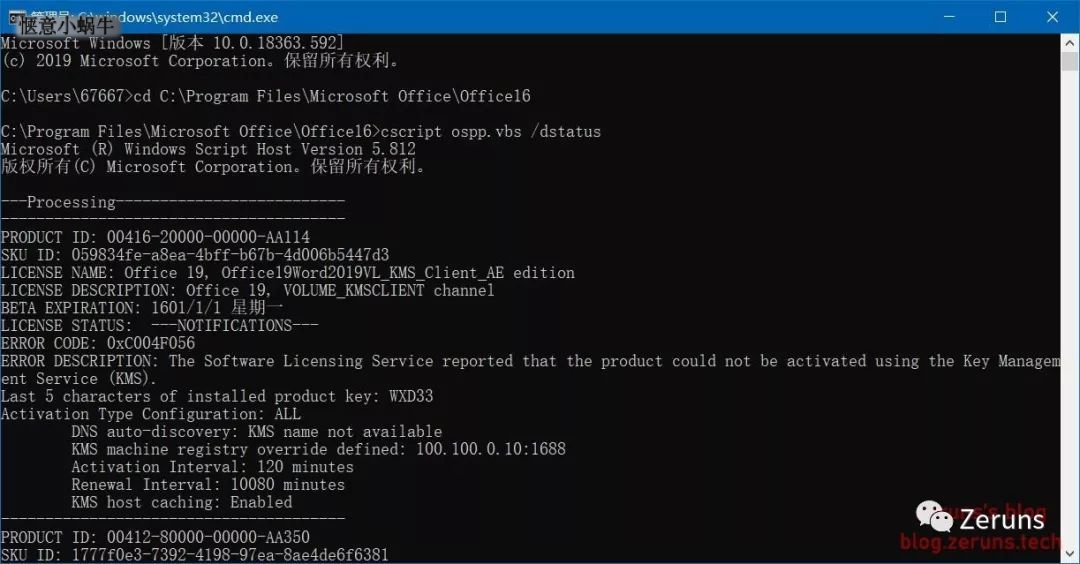
2. 开始激活,输入如下命令
cd C:\Program Files\Microsoft Office\Office16
cscript ospp.vbs /sethst:192.168.22.111:23834
cscript ospp.vbs /actCOPY
最后看到Product activation successful字样即为激活成功
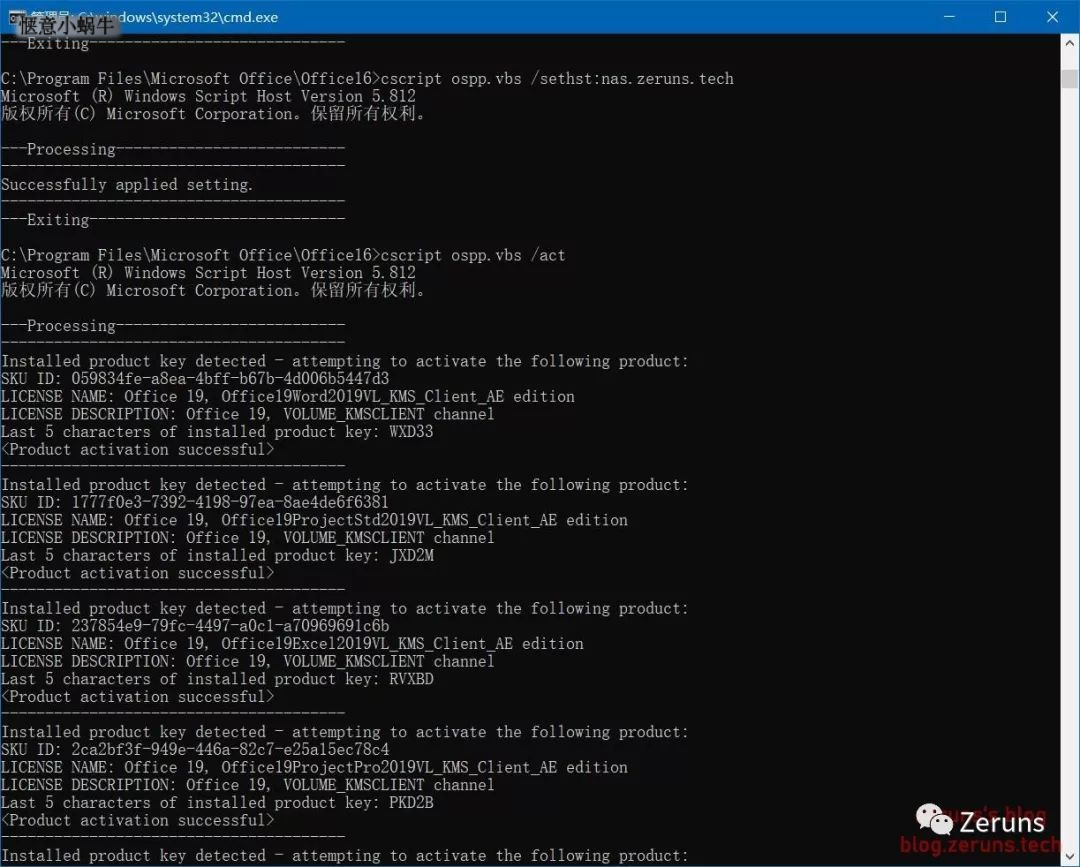
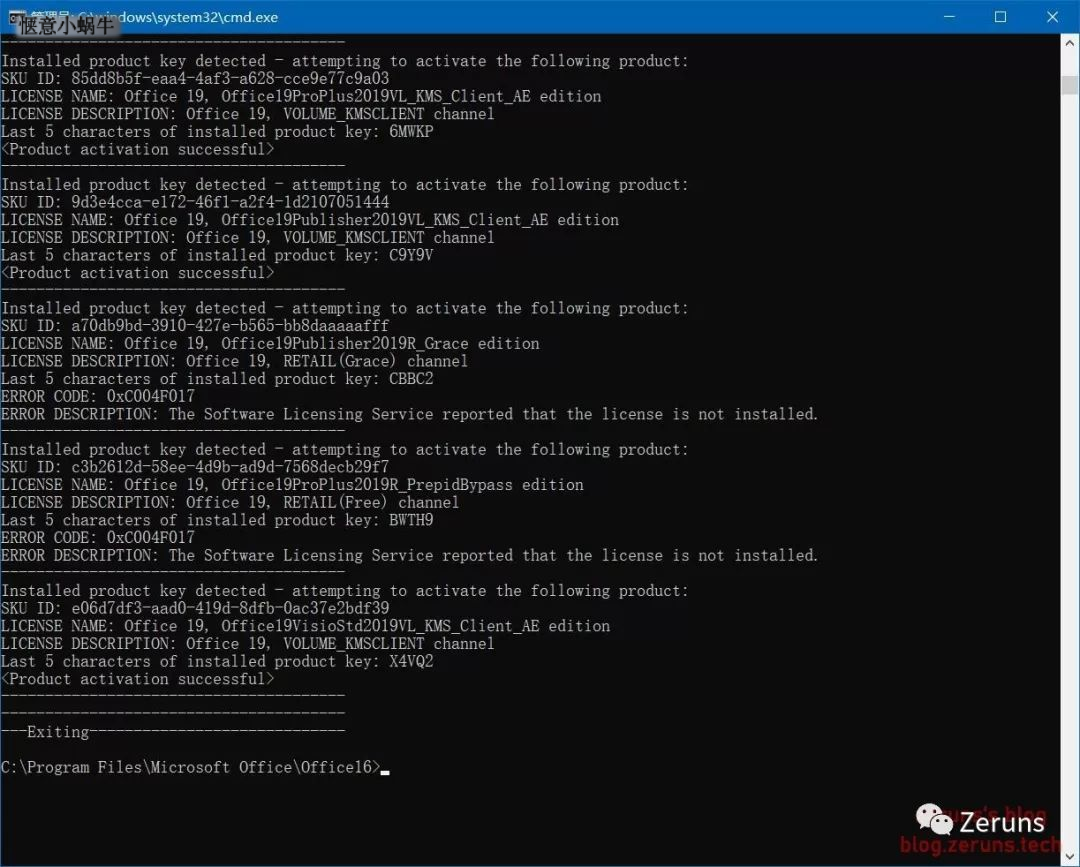
查看一下Microsoft Office的激活状态
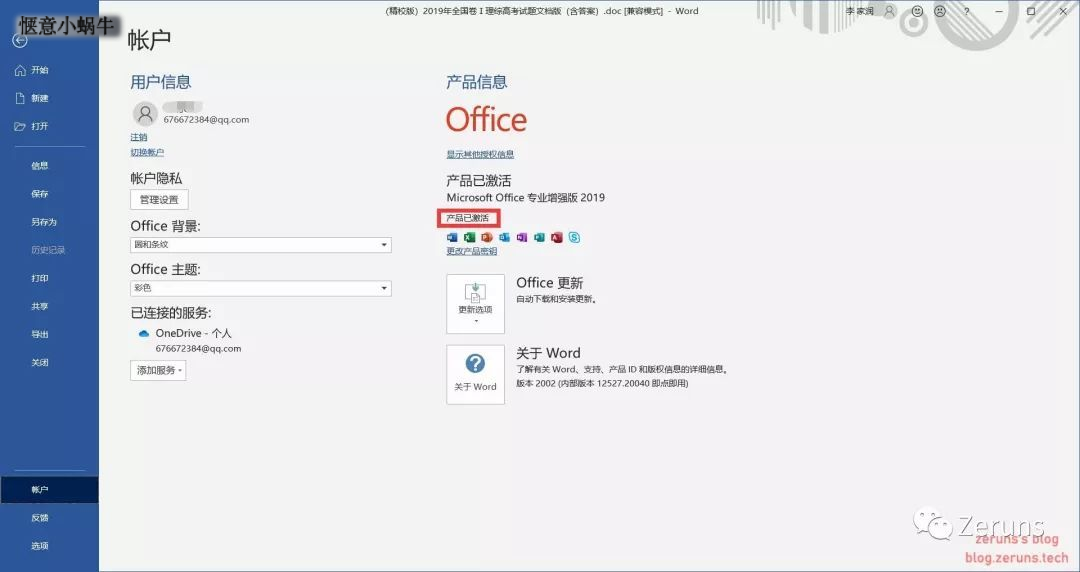


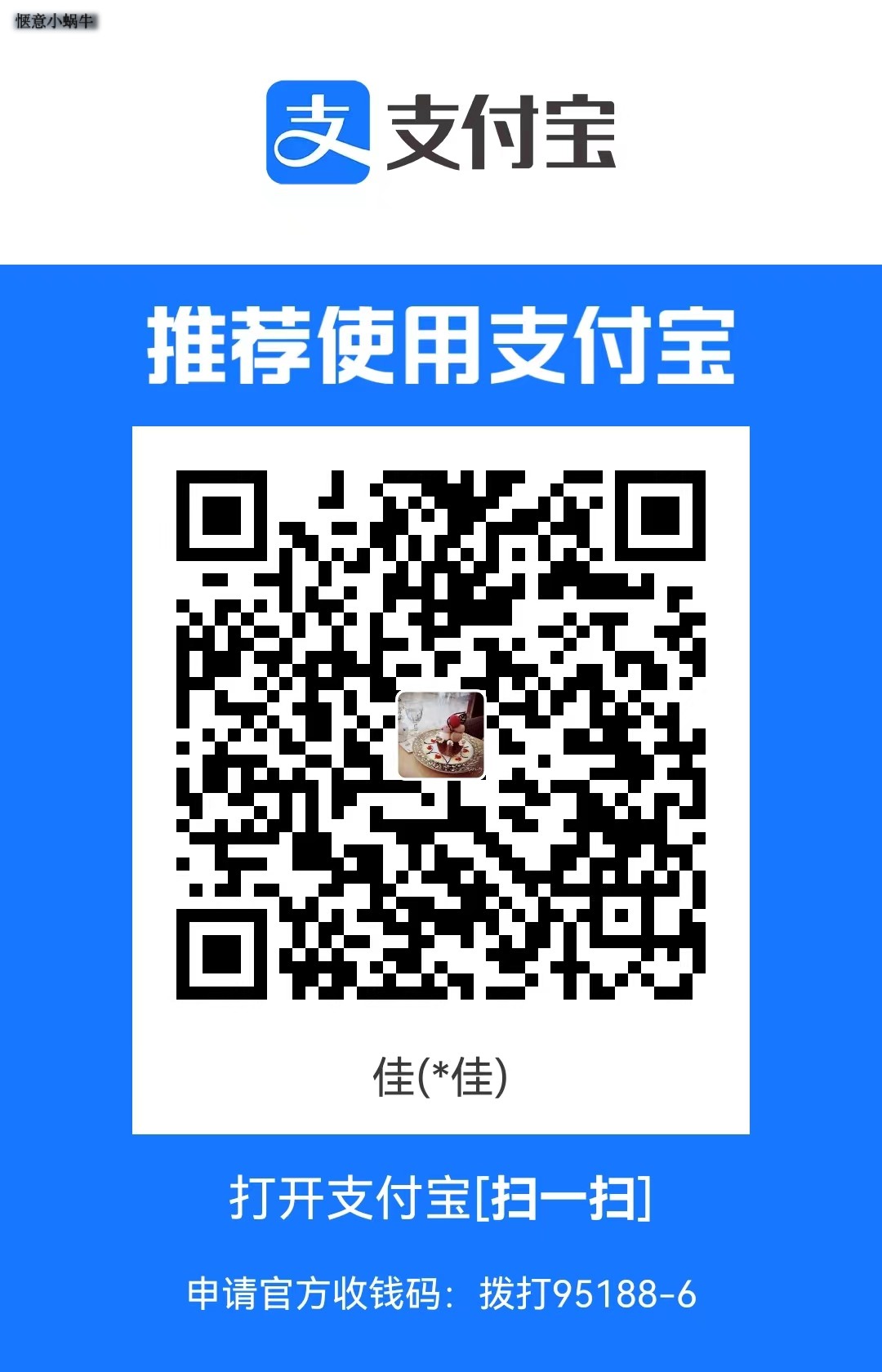
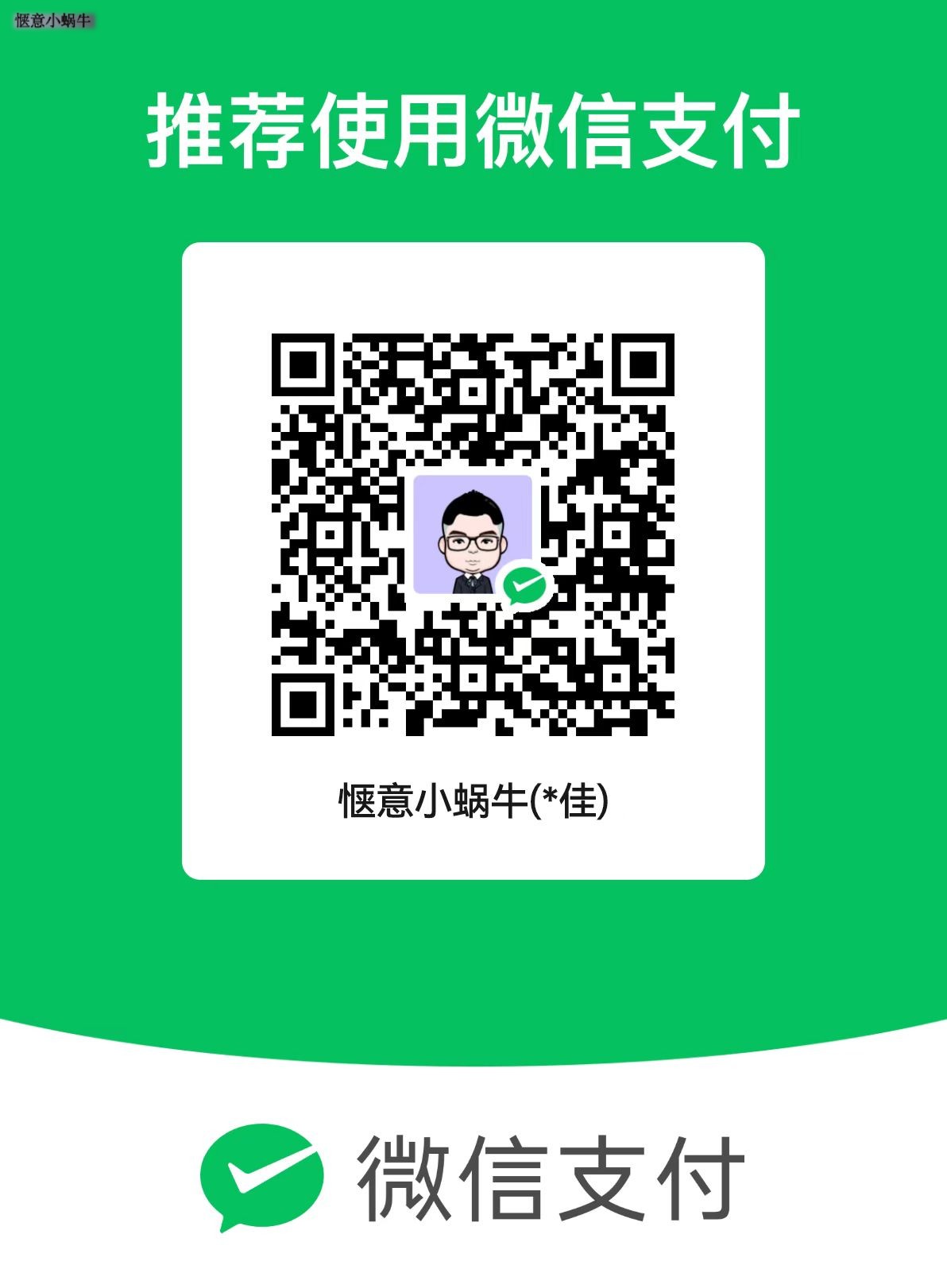
评论区